Annonces Pop-up LemurLeap
![]() Écrit par Tomas Meskauskas le (mis à jour)
Écrit par Tomas Meskauskas le (mis à jour)
Instructions de suppression LemurLeap
Qu'est-ce que LemurLeap?
LemurLeap est une application potentiellement indésirable qui est distribuée lors de téléchargements de logiciels gratuits. Cet ajout de navigateur s'installe lui-même sur Internet Explorer, Google Chrome et Mozilla Firefox en combinaison avec les logiciels gratuits téléchargés sur Internet. L'installation indésirable est gérée par des téléchargements de logiciels gratuits clients ou installateurs. Au moment de la recherche LemurLeap était distribué par téléchargement client Somoto. Les utilisateurs d'Internet devraient savoir que de nos jours la majorité des sites web de téléchargement de logiciels gratuits (download.com, softonic.com, etc.) utilisent les téléchargements clients qui offrent (certains de manière très décevante) l'installation d'un ajout de navigateur additionnel ou de barre d'outils combinés avec les téléchargements de logiciels gratuits.
Habituellement les plugins de navigateur qui sont à promouvoir en utilisant de telles méthodes causent des redirections de navigateur ou des annonces indésirables. LemurLeap n'ajoute aucune valeur réelle pour les utilisateurs d'Internet, il est supporté par la publicité (incluant la recherche, les bannières, les liens vers un texte, page transitionnelle, interstitielle te complète) et peut causer des ralentissements de navigateur, des infections de logiciels malveillants et des problèmes de vie privée. Notez que plusieurs utilisateurs d'Internet pense que LemurLeap est un virus ou un logiciel malveillant - de telles associations négatives viennent du fait que cette extension de navigateur s'installe sur les ordinateurs des utilisateurs sans leur consentement et elle peut causer une variété d'annonces indésirables. Bien que techniquement cet ajout de navigateur ne soit pas un virus, il peut être catégorisé comme un logiciel de publicité ou une application potentiellement indésirable. Il est hautement recommandé de supprimer LemurLeap de ses navigateurs Internet.
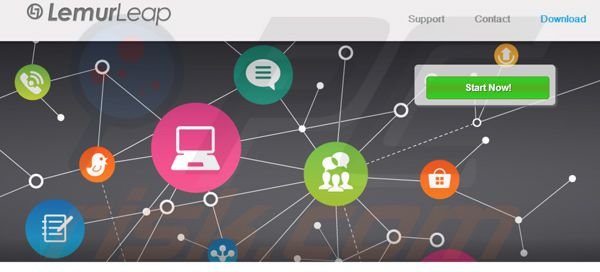 LemurLeap est similaire à Lucky Leap et WebCake. Tous les plugins de navigateur mentionnés sont distribués en utilisant des téléchargements de logiciel gratuit et tous causent des annonces non indésirables (texte, pop-up, bannière et annonces de coupons) quand vous naviguez sur Internet. LemurLeap n'ajoute aucune valeur réelle aux navigateurs Internet - c'est une application potentiellement indésirable qui est crée pour rentabiliser les téléchargements de logiciel gratuit. Pour éviter l'installation de ceci ou de tout autre logiciel de publicité les utilisateurs d'Internet devraient être très prudents lors du téléchargement de logiciel gratuit. Quand vous installez des logiciels gratuits choisissez les options d'installation ''personnalisée'' ou ''avancées'' au lieu de ''typique'' ou ''rapide'', cela vous permet de décocher l'installation d'ajout de navigateur à promouvoir. Pour éliminer LemurLeap utilisez le guide de suppression fourni.
LemurLeap est similaire à Lucky Leap et WebCake. Tous les plugins de navigateur mentionnés sont distribués en utilisant des téléchargements de logiciel gratuit et tous causent des annonces non indésirables (texte, pop-up, bannière et annonces de coupons) quand vous naviguez sur Internet. LemurLeap n'ajoute aucune valeur réelle aux navigateurs Internet - c'est une application potentiellement indésirable qui est crée pour rentabiliser les téléchargements de logiciel gratuit. Pour éviter l'installation de ceci ou de tout autre logiciel de publicité les utilisateurs d'Internet devraient être très prudents lors du téléchargement de logiciel gratuit. Quand vous installez des logiciels gratuits choisissez les options d'installation ''personnalisée'' ou ''avancées'' au lieu de ''typique'' ou ''rapide'', cela vous permet de décocher l'installation d'ajout de navigateur à promouvoir. Pour éliminer LemurLeap utilisez le guide de suppression fourni.
Suppression automatique et instantanée des maliciels :
La suppression manuelle des menaces peut être un processus long et compliqué qui nécessite des compétences informatiques avancées. Combo Cleaner est un outil professionnel de suppression automatique des maliciels qui est recommandé pour se débarrasser de ces derniers. Téléchargez-le en cliquant sur le bouton ci-dessous :
▼ TÉLÉCHARGEZ Combo Cleaner
Le scanneur gratuit vérifie si votre ordinateur est infecté. Pour utiliser le produit complet, vous devez acheter une licence pour Combo Cleaner. 7 jours d’essai limité gratuit disponible. Combo Cleaner est détenu et exploité par Rcs Lt, la société mère de PCRisk. Lire la suite. En téléchargeant n'importe quel logiciel listé sur ce site web vous acceptez notre Politique de Confidentialité et nos Conditions d’Utilisation.
Menu rapide :
- Quest-ce que LemurLeap?
- ÉTAPE 1. Désinstallation des applications LemurLeap en utilisant le Panneau de Configuration.
- ÉTAPE 2. Suppression des publicités LemurLeap dans Internet Explorer.
- ÉTAPE 3. Suppression des publicités LemurLeap dans Google Chrome.
- ÉTAPE 4. Suppression d'LemurLeap dans Mozilla Firefox.
- ÉTAPE 5. Suppression des publicités LemurLeap dans Safari.
- ÉTAPE 6. Suppression du logiciel de publicité dans Microsoft Edge.
Suppression LemurLeap:
Utilisateurs de Windows 10:

Cliquez droite dans le coin gauche en bas de l'écran, sélectionnez le Panneau de Configuration. Dans la fenêtre ouverte choisissez Désinstallez un Programme.
Utilisateurs de Windows 7:

Cliquez Démarrer ("Logo de Windows" dans le coin inférieur gauche de votre bureau), choisissez Panneau de configuration. Trouver Programmes et cliquez Désinstaller un programme.
Utilisateurs de macOS (OSX):

Cliquer Localisateur, dans la fenêtre ouverte sélectionner Applications. Glisser l’application du dossier Applications à la Corbeille (localisé sur votre Dock), ensuite cliquer droite sur l’cône de la Corbeille et sélectionner Vider la Corbeille.
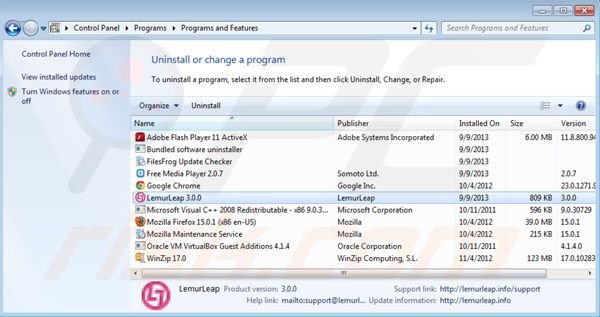
Dans la fenêtre de désinstallation des programmes rechercher "LemurLeap", sélectionner cette entrée et cliquer ''Désinstaller'' ou ''Supprimer''.
Notez qu'au moment de tester ce logiciel de publicité a été installé avec d'autres programmes potentiellement non voulus. Vous devriez aussi désinstallé "FilesFrog Update Checker", "Free Media Player" et "Bundled software uninstaller".
Après avoir désinstallé LemurLeap scanner votre ordinateur votre ordinateur pour des composants non-désirés restants ou des infections de logiciels malveillants. Logiciels anti espions recommandés.
Supprimer LemurLeap des navigateurs Internet:
Video montrant comment supprimer les ajouts de navigateur potentiellement non désirés:
 Supprimer les ajouts malicieux d’Internet Explorer:
Supprimer les ajouts malicieux d’Internet Explorer:
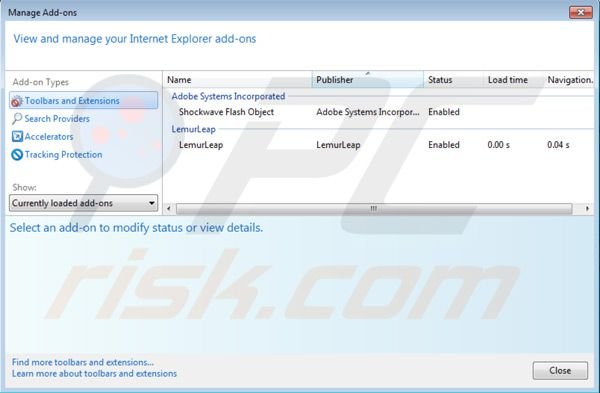
Cliquer ''l'icône roue'' ![]() (dans le coin droit en haut dans Internet Explorer) sélectionner ''Gestion des ajouts''. Rechercher "LemurLeap" et désactivez-le.
(dans le coin droit en haut dans Internet Explorer) sélectionner ''Gestion des ajouts''. Rechercher "LemurLeap" et désactivez-le.
Méthode optionnelle:
Si vous continuez à avoir des problèmes avec la suppression des des publicités de lemurleap, restaurer les paramètres d'Internet Explorer à défaut.
Utilisateurs de Windows XP: Cliquer Démarrer cliquer Exécuter, dans la fenêtre ouverte taper inetcpl.cpl. Dans la fenêtre ouverte cliquer sur l'onglet Avancé, ensuite cliquer Restaurer.

Utilisateurs de Windows Vista et Windows 7: Cliquer le logo de Windows, dans la boîte de recherche au démarrage taper inetcpl.cpl et clique entrée. Dans la fenêtre ouverte cliquer sur l'onglet Avancé, ensuite cliquer Restaurer.

Utilisateurs de Windows 8: Ouvrez Internet Explorer et cliquez l'icône roue. Sélectionnez Options Internet.

Dans la fenêtre ouverte, sélectionnez l'onglet Avancé.

Cliquez le bouton Restaurer.

Confirmez que vous souhaitez restaurer les paramètres d'Internet Explorer à défaut en cliquant sur le bouton Restaurer.

 Suppression de LemurLeap dans Google Chrome
Suppression de LemurLeap dans Google Chrome
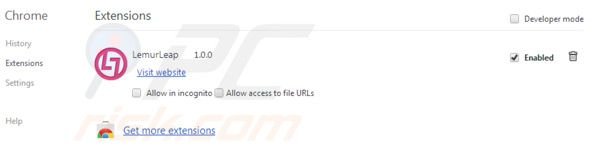
Cliquez l'icône du menu Chrome ![]() (dans le coin supérieur droit dans Google Chrome) sélectionner ''Outils'' et cliquer sur ''Extensions''. Trouver "LemurLeap" sélectionnez-le et cliquer sur l'icône de la poubelle.
(dans le coin supérieur droit dans Google Chrome) sélectionner ''Outils'' et cliquer sur ''Extensions''. Trouver "LemurLeap" sélectionnez-le et cliquer sur l'icône de la poubelle.
Méthode optionnelle :
Si vous continuez à avoir des problèmes avec le des publicités de lemurleap, restaurez les paramètres de votre navigateur Google Chrome. Cliquer 'icône du menu Chromel ![]() (dans le coin supérieur droit de Google Chrome) et sélectionner Options. Faire défiler vers le bas de l'écran. Cliquer le lien Avancé… .
(dans le coin supérieur droit de Google Chrome) et sélectionner Options. Faire défiler vers le bas de l'écran. Cliquer le lien Avancé… .

Après avoir fait défiler vers le bas de l'écran, cliquer le bouton Restaurer (Restaurer les paramètres à défaut) .

Dans la fenêtre ouverte, confirmer que vous voulez restaurer les paramètres par défaut de Google Chrome e cliquant le bouton Restaurer.

 Supprimer les plug-ins malicieux de Mozilla Firefox:
Supprimer les plug-ins malicieux de Mozilla Firefox:
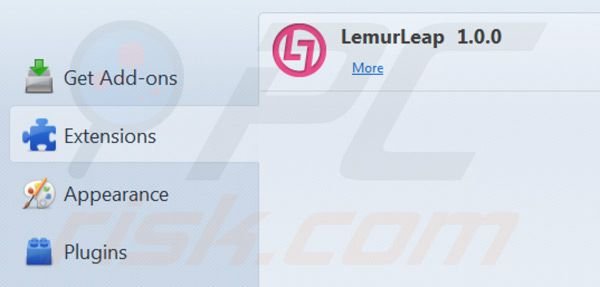
Cliquez sur le menu Firefox ![]() (dans le coin supérieur droit de la fenêtre principale) sélectionnez ''Ajouts''. Cliquer ''Extensions'' et désactiver cet ajout: "LemurLeap".
(dans le coin supérieur droit de la fenêtre principale) sélectionnez ''Ajouts''. Cliquer ''Extensions'' et désactiver cet ajout: "LemurLeap".
Méthode optionnelle:
Les utilisateurs d'ordinateur qui ont des problèmes avec la suppression des des publicités de lemurleap peuvent restaurer leurs paramètres de Mozilla Firefox.
Ouvrez Mozilla FireFox, dans le haut à gauche dans la fenêtre principale cliquer sur le menu Firefox, ![]() dans le menu ouvert cliquez sur l'icône Ouvrir le menu d'aide,
dans le menu ouvert cliquez sur l'icône Ouvrir le menu d'aide, ![]()
 Sélectionnez Information de Dépannage.
Sélectionnez Information de Dépannage.

Dans la fenêtre ouverte cliquez sur le bouton Restaurer Firefox.

Dans la fenêtre ouverte, confirmez que vous voulez restaurer les paramètres de Mozilla Firefox à défaut en cliquant sur le bouton Restaurer.

 Supprimer les extensions malicieuses de Safari:
Supprimer les extensions malicieuses de Safari:

Assurez-vous que votre navigateur Safari est actif, cliquer le menu Safari, et sélectionner Préférences....

Dans la fenêtre ouverte cliquer Extensions, trouver toutes les extensions suspicieuses récemment installées, sélectionner-les et cliquer Désinstaller.
Méthode optionnelle:
Assurez-vous que votre navigateur Safari est actif et cliquer sur le menu Safari. À partir du menu déroulant sélectionner Supprimer l’historique et les données des sites web...

Dans la fenêtre ouverte sélectionner tout l’historique et cliquer le bouton Supprimer l’historique.

 Supprimer les extensions malveillantes de Microsoft Edge :
Supprimer les extensions malveillantes de Microsoft Edge :

Cliquez sur l'icône du menu Edge ![]() (dans le coin supérieur droit de Microsoft Edge), sélectionnez "Extensions". Repérez tous les modules d'extension de navigateur suspects récemment installés et cliquez sur "Supprimer" sous leur nom.
(dans le coin supérieur droit de Microsoft Edge), sélectionnez "Extensions". Repérez tous les modules d'extension de navigateur suspects récemment installés et cliquez sur "Supprimer" sous leur nom.

Méthode optionnelle :
Si vous continuez à avoir des problèmes avec la suppression de des publicités de lemurleap, réinitialisez les paramètres de votre navigateur Microsoft Edge. Cliquez sur l'icône du menu Edge ![]() (dans le coin supérieur droit de Microsoft Edge) et sélectionnez Paramètres.
(dans le coin supérieur droit de Microsoft Edge) et sélectionnez Paramètres.

Dans le menu ouvert des paramètres, sélectionnez Rétablir les paramètres.

Sélectionnez Rétablir la valeur par défaut de tous les paramètres. Dans la fenêtre ouverte, confirmez que vous souhaitez rétablir les paramètres par défaut de Microsoft Edge en cliquant sur le bouton Réinitialiser.

- Si cela ne vous a pas aidé, suivez ces instructions alternatives qui expliquent comment réinitialiser le navigateur Microsoft Edge.
Résumé:
 Habituellement les applications de type logiciel de publicité ou les applications potentiellement indésirables infiltrent les navigateurs Internet de l’utilisateur à travers des téléchargements de logiciels gratuits. Notez que la source la plus sécuritaire pour télécharger un logiciel gratuit est le site web du développeur. Pour éviter l’installation de logiciel de publicité soyez très attentifs quand vous téléchargez et installez un logiciel gratuit. Quand vous installez le programmes gratuit déjà téléchargé choisissez les options d’installation personnalisée ou avancée – cette étape révèlera toutes les applications potentiellement indésirables qui sont installés en combinaison avec votre programme gratuit choisi.
Habituellement les applications de type logiciel de publicité ou les applications potentiellement indésirables infiltrent les navigateurs Internet de l’utilisateur à travers des téléchargements de logiciels gratuits. Notez que la source la plus sécuritaire pour télécharger un logiciel gratuit est le site web du développeur. Pour éviter l’installation de logiciel de publicité soyez très attentifs quand vous téléchargez et installez un logiciel gratuit. Quand vous installez le programmes gratuit déjà téléchargé choisissez les options d’installation personnalisée ou avancée – cette étape révèlera toutes les applications potentiellement indésirables qui sont installés en combinaison avec votre programme gratuit choisi.
Aide pour la suppression:
Si vous éprouvez des problèmes tandis que vous essayez de supprimer des publicités de lemurleap de votre ordinateur, s'il vous plaît demander de l'aide dans notre forum de suppression de logiciel malveillant.
Publier un commentaire:
Si vous avez de l'information additionnelle sur des publicités de lemurleap ou sa suppression s'il vous plaît partagez vos connaissances dans la section commentaires ci-dessous.
Source: https://www.pcrisk.com/removal-guides/7321-lemurleap-adware
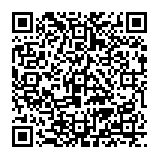
▼ Montrer la discussion